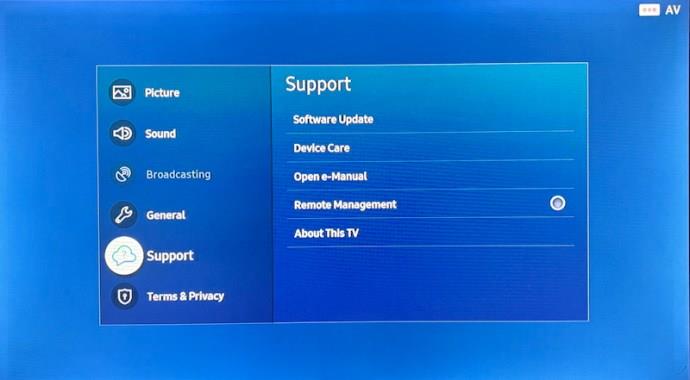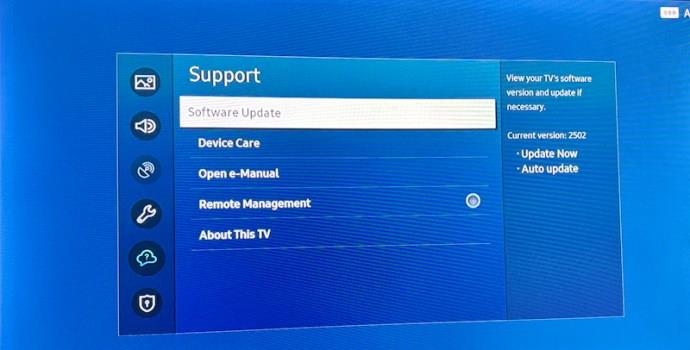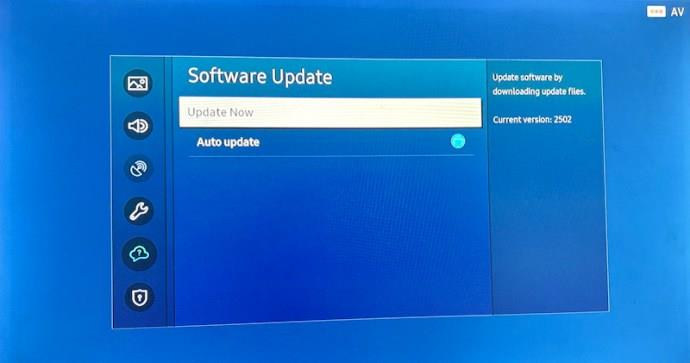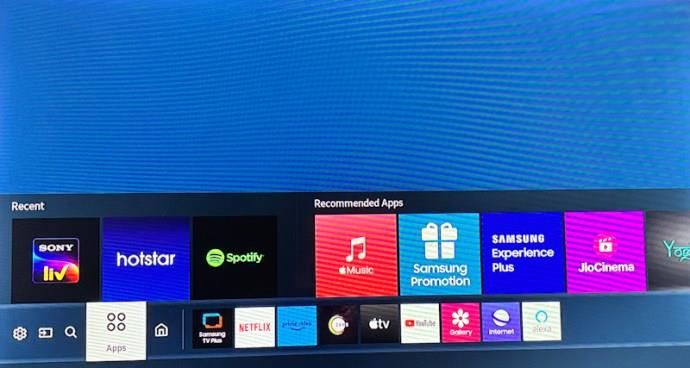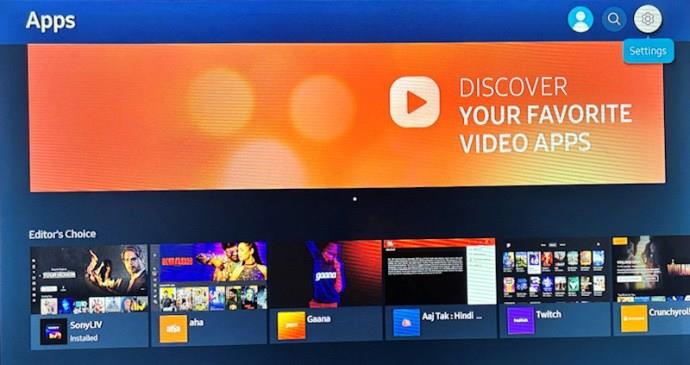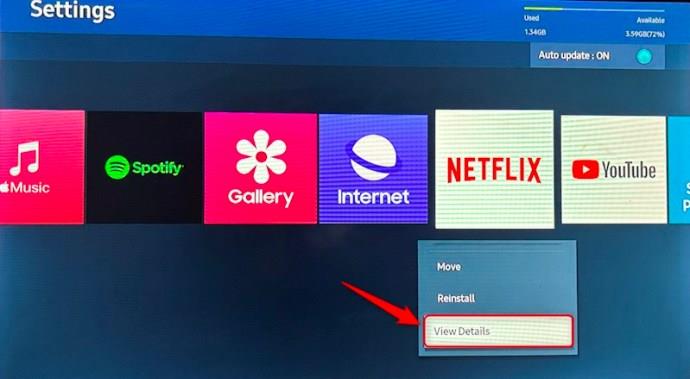Ar „Netflix“ programa jūsų „Samsung“ televizoriuje pasenusi? Norėdami gauti geriausią žiūrėjimo patirtį ir užtikrinti, kad nekiltų stabilumo problemų, visada turėtumėte paleisti naujausią „Netflix“ programos versiją savo „Samsung“ televizoriuje. Taigi, kaip atnaujinti „Netflix“ savo „Samsung“ televizoriuje? Vykdykite šį vadovą, kad sužinotumėte, kaip tai padaryti.

Kaip patikrinti, ar yra „Samsung Smart TV“ naujinimų
Pasenusi TV programinė įranga gali trukdyti atnaujinti programas. Taigi, prieš atnaujindami „Netflix“ programą, patikrinkite, ar „Samsung Smart TV“ nėra naujinių.
Norėdami patikrinti, ar yra naujinimų, atlikite šiuos veiksmus:
- Paspauskite nuotolinio valdymo pulto mygtuką Pagrindinis . Bus atidarytas „Smart Hub“ meniu.

- „Smart Hub“ meniu eikite į ir pasirinkite Nustatymai .
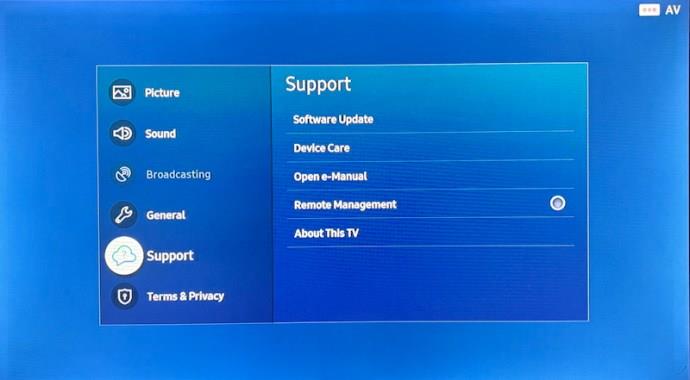
- Kairėje šoninėje juostoje pasirinkite Palaikymas .
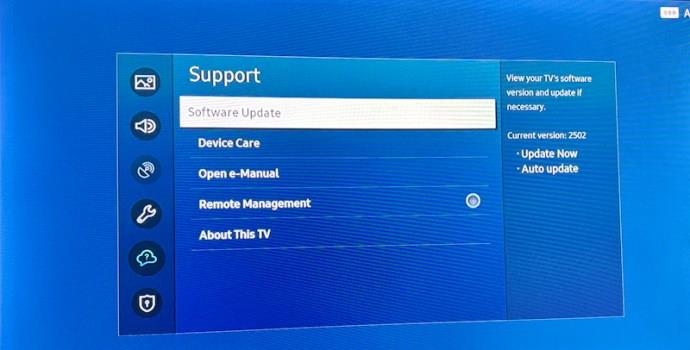
- Spustelėkite Programinės įrangos naujinimas , tada pasirinkite Atnaujinti dabar .
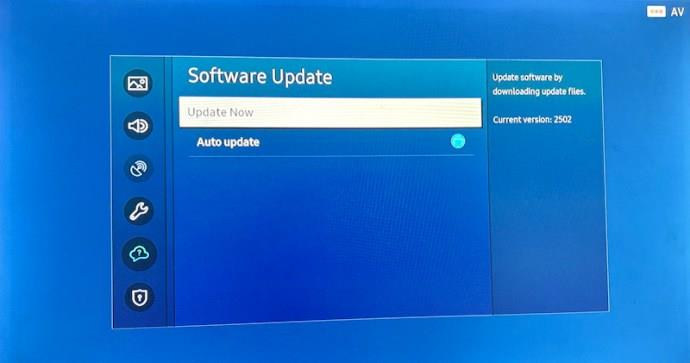
- Jei yra naujinimas, jūsų Samsung televizorius automatiškai pradės jį atsisiųsti.
Taip pat galite atsisiųsti ir naudoti „Netflix“ savo „Mac“ , jei nesate patenkinti TV transliacijos patirtimi.
Kaip atnaujinti „Netflix“ savo „Samsung“ televizoriuje
Dabar, kai jūsų „Samsung“ televizorius yra atnaujintas, laikas atnaujinti „Netflix“. Atlikite šiuos veiksmus.
- Paspauskite nuotolinio valdymo pulto mygtuką Home .

- Eikite į skirtuką Programos , kuris yra šalia parinkties Pagrindinis.
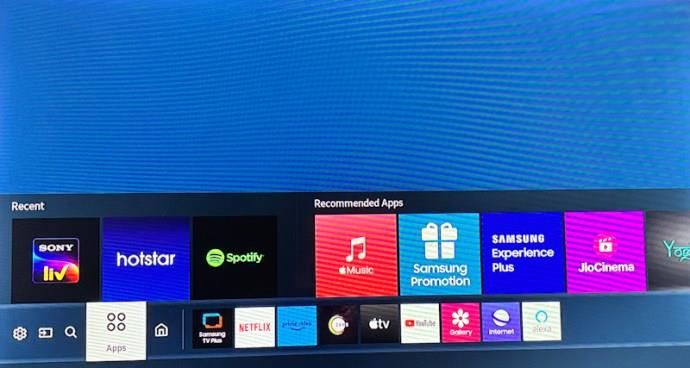
- Viršutiniame dešiniajame ekrano kampe ieškokite nustatymų (krumpliaračio / krumpliaračio) piktogramos ir pasirinkite ją.
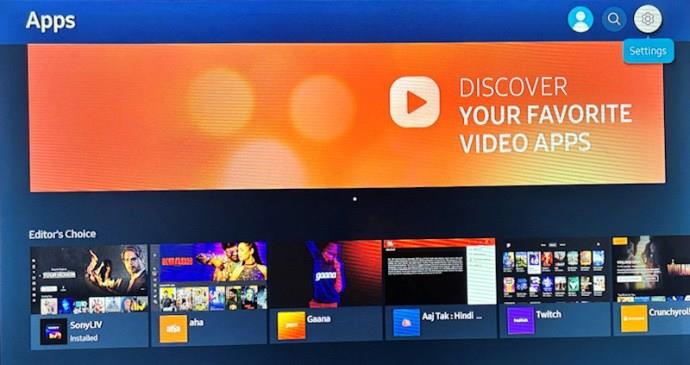
- Programos nustatymuose patikrinkite, ar Automatinis naujinimas nustatytas į Įjungta . Tai automatiškai įdiegs naują programos versiją, kai ji bus prieinama.
- Dabar naršykite savo programas ir užveskite pelės žymeklį virš „Netflix“ .
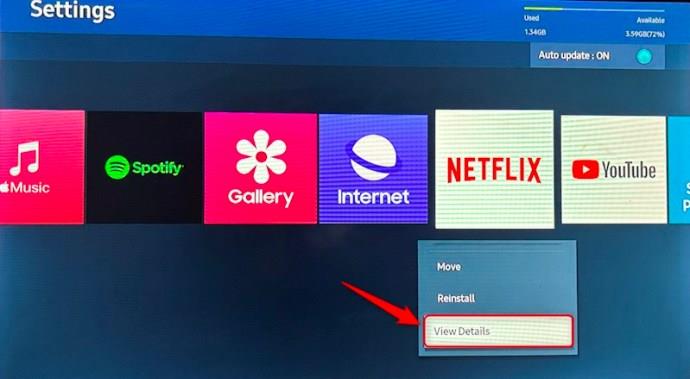
- Submeniu pasirinkite Rodyti išsamią informaciją . Pamatysite įdiegtą dabartinę „Netflix“ versiją.
- Jei yra naujinimas, jis bus rodomas ekrano viršuje. Pasirinkite Atnaujinti, kad įdiegtumėte naujausią versiją.
- Įdiegę iš naujo paleiskite televizorių.
Įsitikinkite, kad jūsų televizorius yra prijungtas prie interneto; kitu atveju jis negali patikrinti, ar nėra „Netflix“ programos naujinių. Be to, įsitikinkite, kad yra pakankamai laisvos vidinės atminties programai įdiegti.
Seni „Samsung“ televizoriai nebegauna naujų „Netflix“ programos naujinių
Jei turite senesnį „Samsung“ televizorių, galite negauti „Netflix“ programos naujinimų. Taip gali būti dėl aparatinės įrangos apribojimų arba suderinamumo su naujomis programos versijomis problemų. Kai kurie „Samsung“ televizorių modeliai, kurie gali būti paveikti:
Kaip teigiama „Samsung“ palaikymo puslapyje, „Netflix“ naujinimai nebebus pasiekiami televizorių modeliams, pagamintiems nuo 2010 m. (D serija) iki 2011 m. (E serija). Tai reiškia, kad neturėsite prieigos prie naujausių programos funkcijų ir patobulinimų.
Tačiau yra išeitis, kurią galite pabandyti. Prijunkite televizorių prie srautinio perdavimo įrenginio, pvz., „Roku“ arba „Amazon Fire Stick“, ir naudokite jame „Netflix“ programą. Tokiu būdu senajame „Samsung“ televizoriuje galite naudoti naujausią „Netflix“ versiją.
Transliuokite „Netflix“ naudodami naujausią versiją
Atnaujinę „Netflix“ savo „Samsung“ televizoriuje atrakinate naujausias funkcijas ir patobulinimus. Jei norite, kad „Netflix“ atnaujintų automatiškai, būtinai įjunkite automatinio atnaujinimo funkciją. Tokiu būdu jums nereikės rankiniu būdu tikrinti, ar nėra naujinimų.
Jei nesate patenkinti srautinio perdavimo kokybe, apsvarstykite galimybę pakoreguoti „Netflix“ vaizdo kokybę, kad pamatytumėte, ar tai padeda.
DUK
Ar galiu atnaujinti „Netflix“ senesniame „Samsung“ televizoriaus modelyje?
Taip, senesnis modelis vis tiek gali gauti atnaujinimą. Tačiau senesnis televizorius padidina tikimybę, kad jis nebus suderinamas su naujausia programos versija. Atnaujinus „Samsung“ televizoriaus programinę-aparatinę įrangą, bus užtikrintas suderinamumas.
Kiek man kainuos atnaujinti „Netflix“?
Galite nemokamai atnaujinti „Netflix“ į naujausią „Samsung“ televizoriaus versiją. Tai veikia, net jei jūsų „Netflix“ prenumerata pasibaigė.
Ar galiu grįžti prie ankstesnės „Netflix“ versijos, jei man nepatinka naujasis naujinimas?
Ne, paprastai negalite grįžti prie ankstesnės „Netflix“ versijos įdiegę naujesnę versiją. Geriausias būdas čia yra pateikti atsiliepimus „Netflix“ tinkamais kanalais, kad būtų galima atlikti tolesnius patobulinimus.